win10系统调不出桌面怎么办 解决win10系统调不出桌面的四种方法
默认情况下,Win10系统桌面是会显示这台电脑、网络、控制面板、用户文件夹图标的,不过许多用户说调不出桌面,桌面什么图标都没有。如果想要显示桌面图标,那么可以试试下文四种方法调出桌面。
方法一:点击右下方任务栏的小竖条即可。
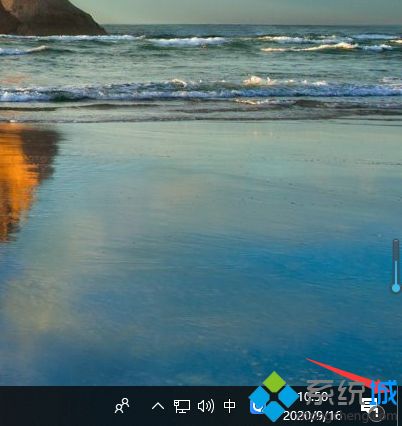
方法二:右击任务栏,选择“显示桌面”。
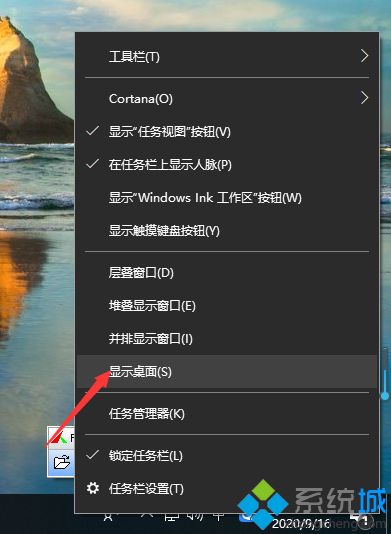
方法三:首先右击开始菜单,之后在菜单中选择“桌面”就可以了。
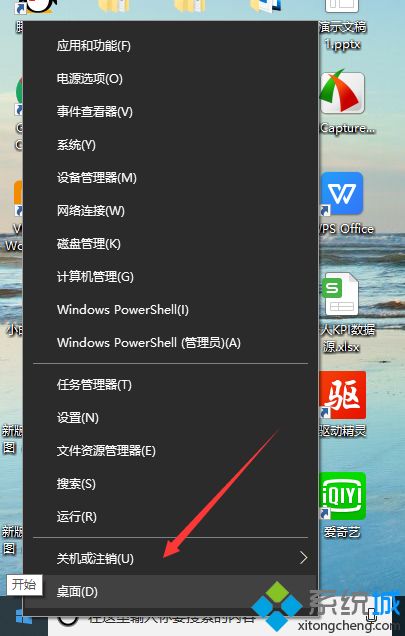
方法四:简单便捷的一种使用快捷键按下win+D键即可。

上述内容就是win10系统调不出桌面的四种方法,你学会了吗,有需求的童鞋们赶快动手设置一下!
我告诉你msdn版权声明:以上内容作者已申请原创保护,未经允许不得转载,侵权必究!授权事宜、对本内容有异议或投诉,敬请联系网站管理员,我们将尽快回复您,谢谢合作!










